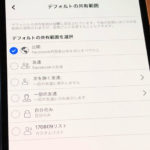こんにちは!メルペイを始めたサッシです。
メルペイを始めようと思っても、以下のような疑問がありますよね?
大丈夫です。
特に事前に必要なものは無いし、メルカリで売り買いした経験も不要です!
このページでは、以下の内容で「メルペイの登録の仕方・始め方」を詳しく紹介します。
何が必要?メルペイに新規登録する前に準備しておくもの
まず、登録する前に準備しておくものを紹介しますね。
・・・と言っても、スマホ以外で特に必要なものはありません。
初めてメルカリアプリに登録するときに入力するので、以下の3つ情報のうちどれかがわかれば大丈夫ですよ。
- Facebookアカウント
- Googleアカウント
- メールアドレス
はい。たったこれだけです。
めちゃくちゃシンプルですね。
スマホで1分でok!メルペイを始める手順【新規登録方法】
では、さっそくメルペイに登録してみましょう。
まずメルカリアプリを開きます。
まだスマホに入れていない人は、ダウンロード・インストールしてくださいね。
(もちろん、アプリの登録・利用は無料です!)
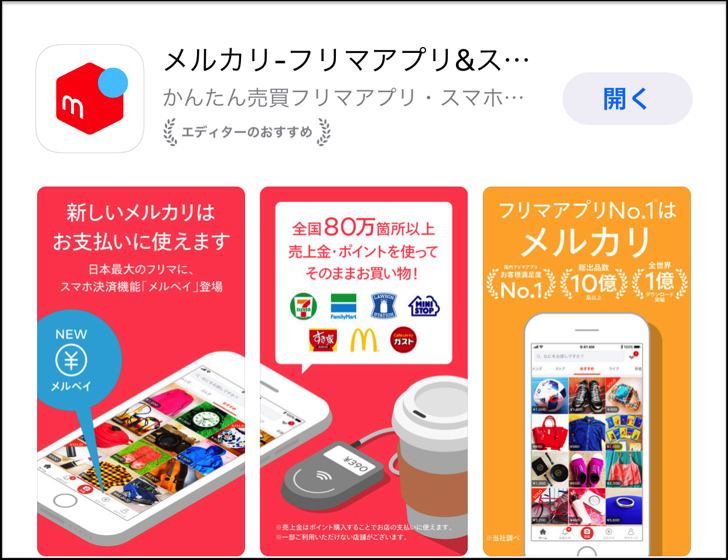
アプリを入れたらアカウント登録です。
以下の3つのうちのどれか1つで登録しましょう。
- Facebookアカウント
- Googleアカウント
- メールアドレス
登録したら、メルカリアプリが開きますよ。
メルカリアプリを開いたら、画面下の「メルペイ」をタップしてください。
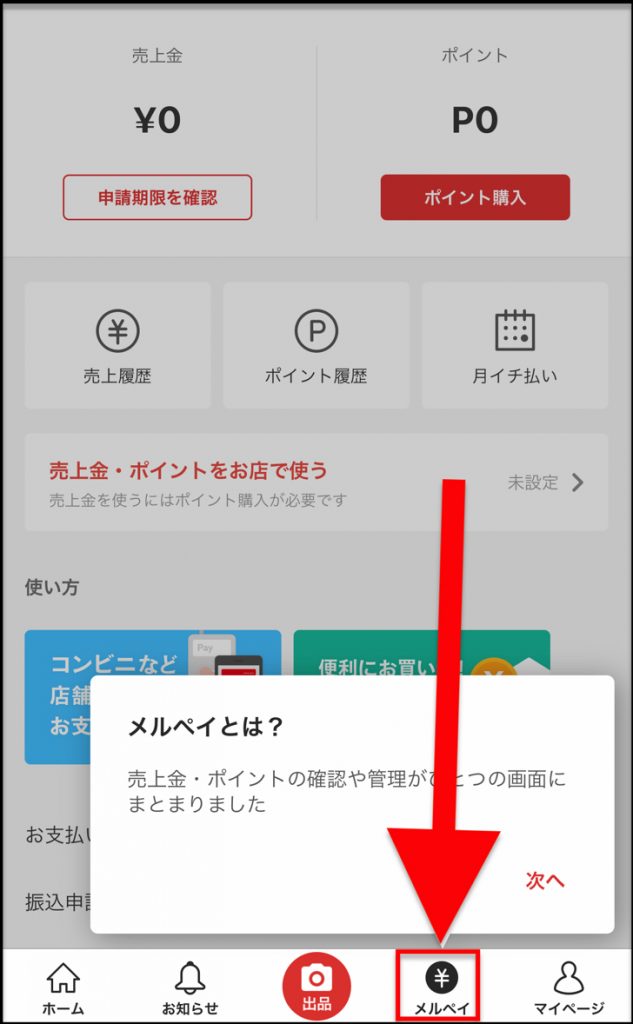
ここからの作業は以下のたった2つだけですよ。
- メルカリアプリ内で「電子マネーカード(ID)」を作成
- 電子マネー情報をスマホに追加
まず、「設定を始める(無料)」をタップして電話番号の認証に入ります。
スマホにSMSで認証番号が送られてくるので、その認証番号を入力して「認証して完了」をタップしてください。
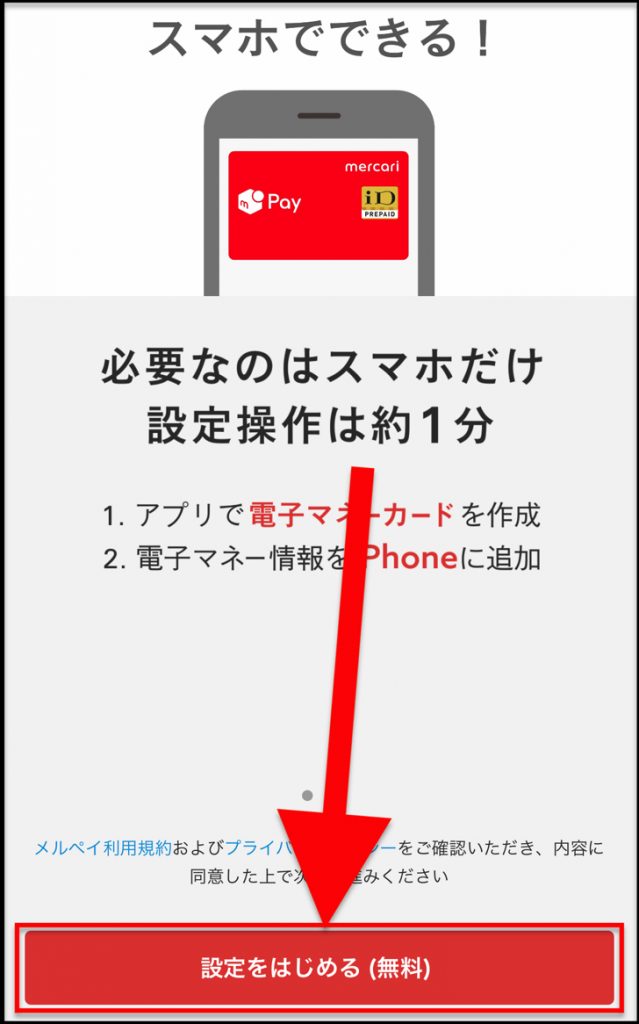
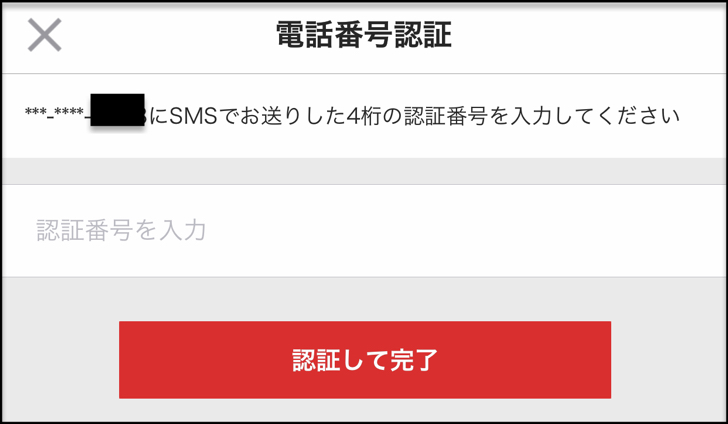
SMS認証が必要なので、電話番号なし(SIMなし)のスマホではダメですよ。
認証が完了すれば、ぶじに電子マネーカード(ID)の発行はok!
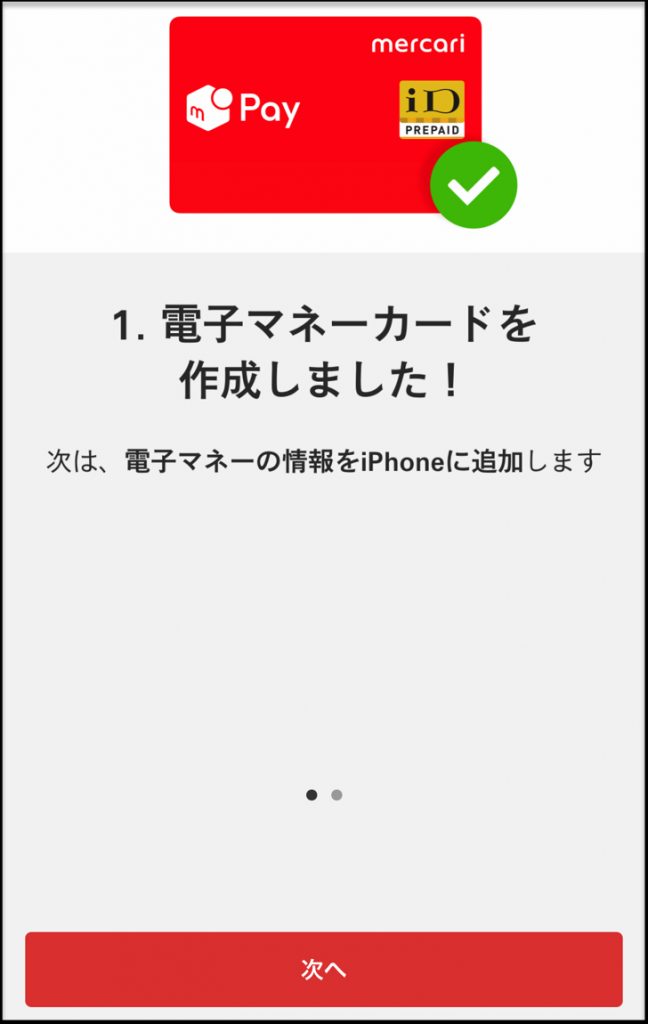
「次へ」をタップして進み、続いてはスマホ(Apple Pay・おサイフケータイ)に電子マネー情報を登録します。
「電子マネーの情報を追加」をタップしてください。こちらで入力することはなく、自動で入力されますよ。
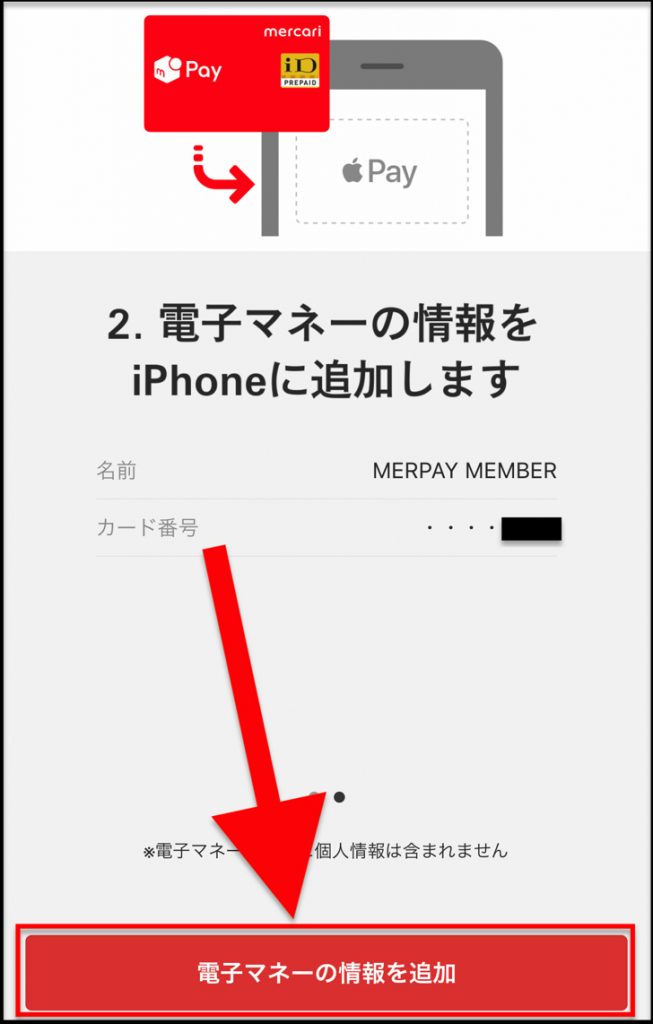
はい。
あとは「次へ」「完了」とタップして進んで終了です。
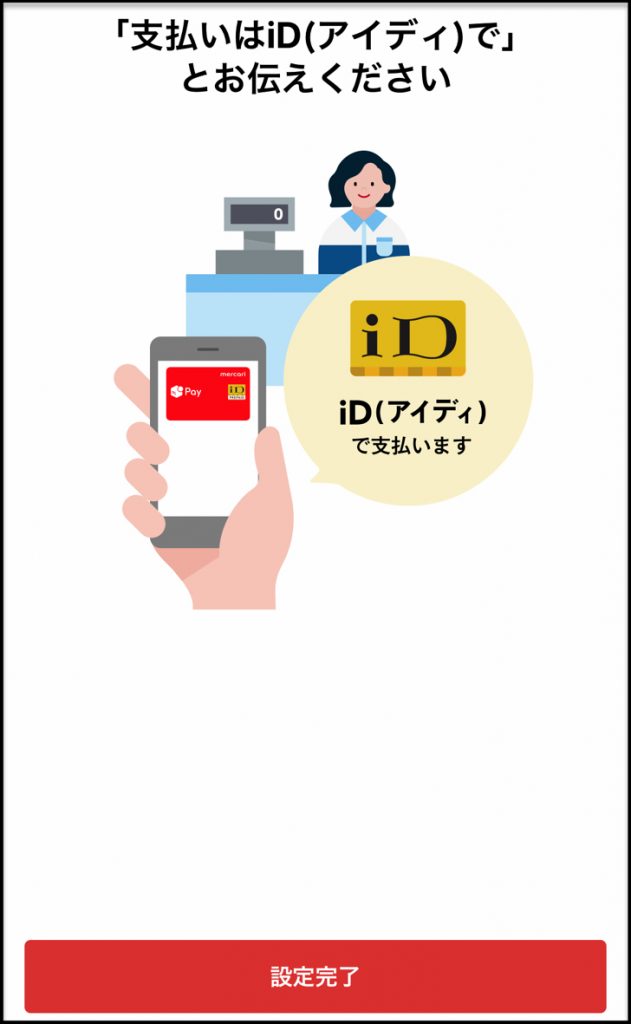
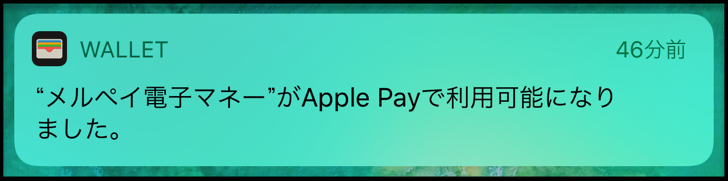
これでメルペイの登録・設定は完了ですよ。お疲れ様でした〜。
あとはメルペイが使えるお店でお買い物するだけです!
メルペイに登録できないときの2つの可能性
登録できないときの可能性にも触れておきますね。
メルペイ登録には年齢制限がないので基本的には登録できないはずがありません。(未成年も保護者の同意があればok)
なぜかメルペイに登録できないときは、以下の2つの可能性が高いですよ。
- ネット環境が不安定
- アプリが古い
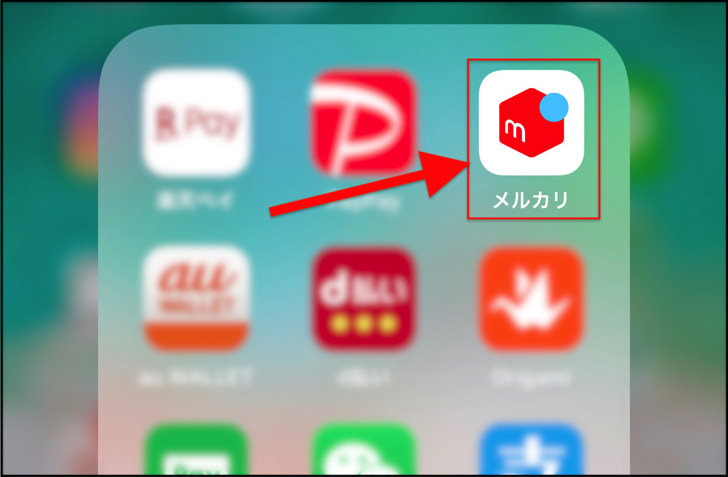
▲メルカリアプリ
インターネットへの接続は安定していますか?通信がぶちぶち途切れがちだと登録エラーになるときがあります。
あと、メルカリのアプリのバージョンが古いとうまくいかないときもあります。
必ずアプリの最新版をダウンロードしてから登録しましょうね。
さいごに
メルペイへの登録・設定ができれば、あとは銀行口座を登録すればokです。
身近なローソン・ファミリーマート・セブンイレブンなどで使えますよ。
これからメルペイを始めたいならば、まずはメルカリのアプリをスマホにダウンロード・インストールしてくださいね。
さらに具体的にメルペイのメリット・デメリットも別ページでまとめています。ぜひ読んでみてくださいね!